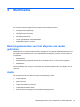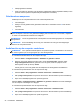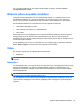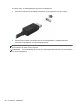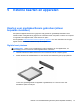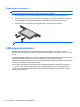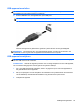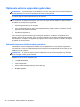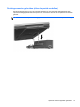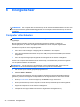Getting Started HP Notebook PC - Windows 7
Als u de audio-instellingen van de computer wilt bevestigen of wijzigen, selecteert u Start >
Configuratiescherm > Audio.
Webcam (alleen bepaalde modellen)
Sommige computers beschikken over een geïntegreerde webcam. In combinatie met de vooraf
geïnstalleerde software kunt u de webcam gebruiken om een foto te maken of een video op te
nemen. U kunt eerst een voorbeeld van de foto of de video-opname bekijken en ze dan opslaan.
Met de webcamsoftware kunt u experimenteren met de volgende voorzieningen:
●
videobeelden vastleggen en delen;
●
video streamen met software voor expresberichten;
●
foto's maken.
Beheerders kunnen het beveiligingsniveau voor gezichtsherkenning instellen in de wizard Security
Manager Setup of de HP Client Security Administrative Console. Zie voor meer informatie de
handleiding HP Client Security Getting Started (HP Client Security Aan de slag) of de helpfunctie van
de Face Recognition-software.
Zie de handleiding Aan de slag voor informatie over hoe u toegang krijgt tot de webcam. Selecteer
Start > Help en support voor informatie over het gebruik van de webcam.
Video
De computer beschikt over de volgende externe videopoorten:
●
DisplayPort
OPMERKING: zie de handleiding Aan de slag voor informatie over de videopoorten van de
computer.
DisplayPort
Via de DisplayPort sluit u de computer aan op een optioneel video- of audioapparaat, zoals een high-
definition televisietoestel of op andere compatibele digitale apparatuur of audioapparatuur. De
DisplayPort levert betere prestaties dan de VGA-externemonitorpoort en zorgt voor betere digitale
aansluitmogelijkheden.
OPMERKING: als u video- en/of audiosignalen wilt verzenden via de DisplayPort, heeft u een
(afzonderlijk aan te schaffen) DisplayPort-kabel nodig.
Op de DisplayPort van de computer kan één DisplayPort-apparaat worden aangesloten. De op het
computerscherm weergegeven informatie kan gelijktijdig worden weergegeven op het DisplayPort-
apparaat.
Webcam (alleen bepaalde modellen) 25